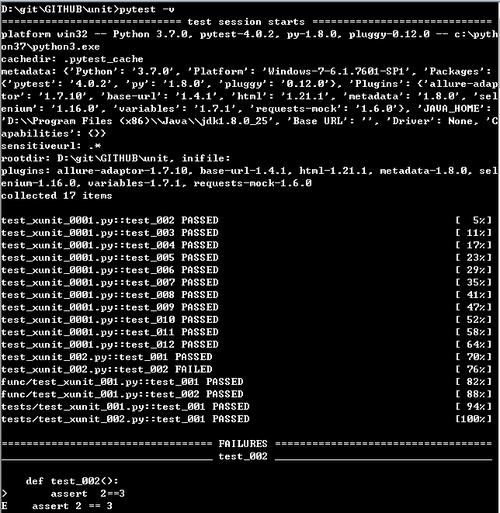摘要:本文介绍了在Windows环境下使用Python进行自动化测试的方法,主要涉及到的自动化测试模块包括unittest、pytest等。通过这些模块,可以实现对Windows应用程序的功能和性能进行自动化测试,提高测试效率和准确性。
在Python中,有多个库可用于Windows环境下的自动化测试,其中最常用的是Pywinauto,下面将详细介绍这个模块的功能、使用方法以及一些高级技巧。
一、为什么选择Pywinauto进行Windows自动化测试?
选择理由
易用性:Pywinauto提供了简单直观的API,使得编写自动化脚本变得容易,即使是没有太多编程背景的测试人员也可以轻松上手。
功能强大:能够模拟几乎所有的用户交互操作,包括点击、拖拽、输入文本等。
灵活性高:支持多种Windows控件,无论是旧的Win32应用还是新的UWP应用,都能有效处理。
社区支持:作为一个开源项目,Pywinauto有一个活跃的社区,可以找到丰富的文档、教程和问题解答。
安装与配置
安装步骤
使用pip安装Pywinauto非常简单,只需在命令行中运行以下命令:
pip install pywinauto
环境配置
确保你的操作系统是Windows,并且安装了最新版本的Python,为了方便调试和运行脚本,建议安装IDE如PyCharm或Visual Studio Code。
基本用法
窗口定位
使用pywinauto.findwindows.FindWindow可以根据类名、窗口名等多个条件查找窗口。
控件操作
通过窗口对象的child_window方法可以找到子控件,通过click,edit,select等方法可以对控件进行操作。
脚本示例
下面是一个简单的脚本,演示如何自动登录一个应用程序:
from pywinauto import Application
启动应用
app = Application(backend="uia").start("path_to_your_app.exe")
获取登陆窗口
login_dialog = app.window(title='Login')
输入用户名和密码
login_dialog.child_window(auto_id="Username").set_text("your_username")
login_dialog.child_window(auto_id="Password").set_password("your_password")
点击登录按钮
login_dialog.child_window(auto_id="LoginButton").click() 高级技巧
条件等待
使用wait或wait_not方法可以在执行下一步操作前等待某个条件满足。
异常处理
合理利用try…except…语句处理可能出现的异常,保证脚本的稳定性。
脚本复用
将常用的功能封装成函数或类,提高代码的复用性和可维护性。
FAQs
为何使用pywinauto时出现权限错误?
这通常是因为脚本没有足够的权限去控制系统,尝试以管理员权限运行脚本。
Pywinauto能否支持跨平台测试?
不可以,Pywinauto专为Windows设计,如果需要跨平台的解决方案,可以考虑其他工具如PyAutoGUI。
通过上述介绍您应该对使用Pywinauto进行Windows自动化测试有了全面的了解,从基本的安装配置到实际的脚本编写,再到高级的应用技巧,每一步都是为了构建更健壮、可维护的自动化测试脚本。
本文来源于互联网,如若侵权,请联系管理员删除,本文链接:https://www.9969.net/22390.html